Cache pernis juga dikenal sebagai proksi balik HTTP caching. Cache pernis akan meningkatkan server Anda untuk memuat halaman web dengan sangat cepat, dan ini adalah salah satu faktor kunci oleh Google untuk peringkat lebih tinggi. Ini adalah akselerator HTTP open-source berkinerja tinggi yang dirancang untuk mempercepat server web.
Hai kawan ! Dalam tutorial ini, Anda akan belajar cara Menginstal Varnish Cache untuk Nginx di CentOS 8. Varnish cache digunakan untuk meningkatkan kecepatan atau mempercepat server web untuk melayani halaman web. Jadi, cache Varnish adalah akselerator aplikasi web gratis. Cache pernis menyimpan halaman web dalam memori sehingga setiap kali pengguna meminta/mengakses halaman web apa pun, halaman web akan dimuat dari dalam memori, bukan penyegaran.
Varnish adalah akselerator HTTP yang dirancang untuk situs web dinamis yang sarat konten serta API. Berbeda dengan akselerator web lainnya, seperti Squid, yang mulai hidup sebagai cache sisi klien, atau Apache dan nginx, yang terutama merupakan server asal,
Kami akan menggunakan Nginx dalam tutorial ini. Mari kita mulai!
Instal Cache Pernis
Ini adalah pra-pengaturan untuk server saya
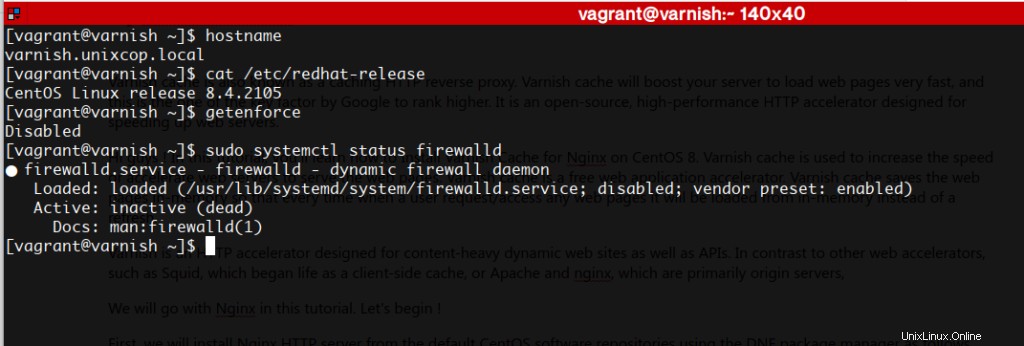
Pertama, kita akan menginstal server HTTP Nginx dari repositori perangkat lunak CentOS default menggunakan pengelola paket DNF sebagai berikut.
sudo dnf install nginx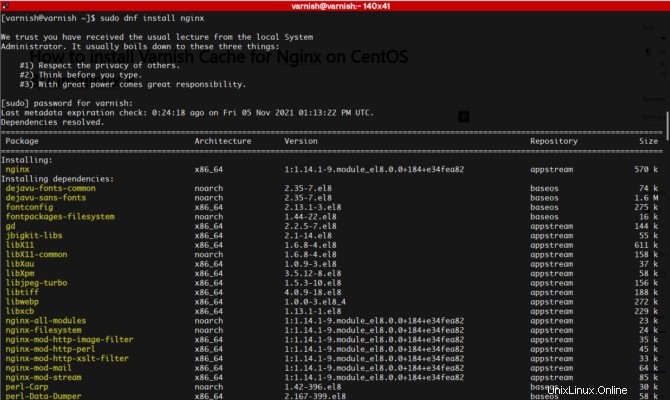
Ketika instalasi selesai, mulai layanan Nginx untuk saat ini dan aktifkan untuk memulai secara otomatis saat boot sistem.
Lihat juga status layanan dengan mengetikkan perintah berikut
sudo systemctl status nginx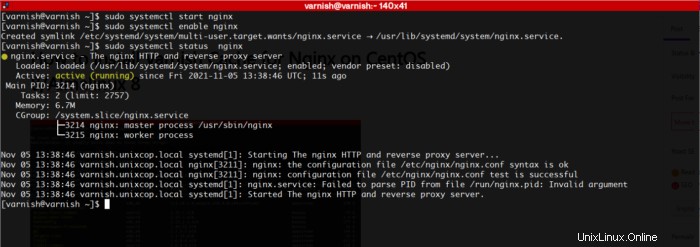
Sekarang, mari kita pasang pernis. Itu dapat diinstal dengan manajer paket
sudo dnf install varnish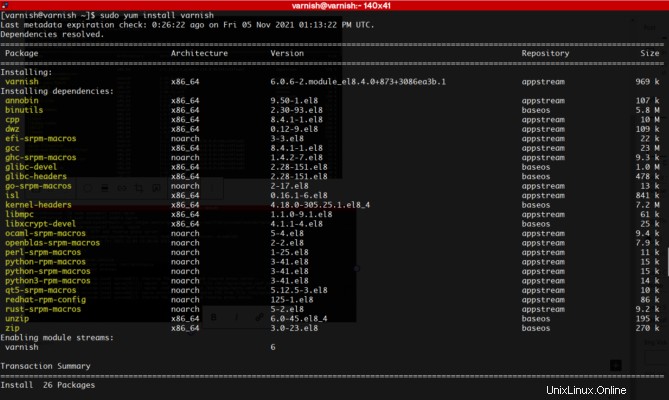
Setelah beberapa saat, proses instalasi selesai. mari kita periksa apakah sudah berhasil diinstal menggunakan versi
Jalankan yang berikut ini &Anda akan mendapatkan versi yang diinstal
varnishd -V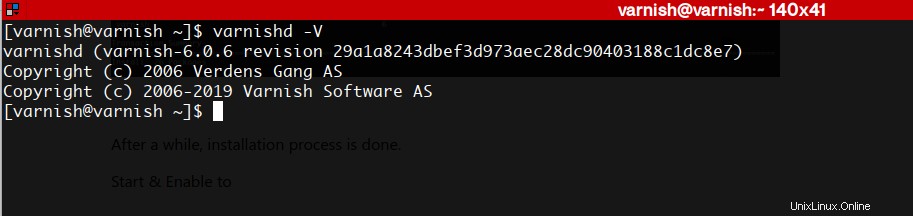
Sekarang mari kita mulai &aktifkan layanan pernis. Lihat juga status layanan jika sedang berjalan.
Jalankan perintah berikut
sudo systemctl start varnish
sudo systemctl enable varnish
sudo systemctl status varnish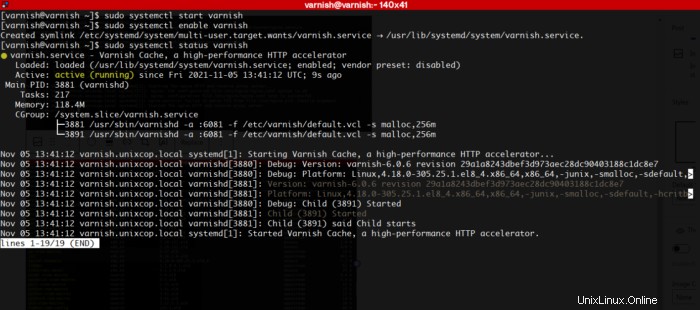
Pada langkah ini, Anda perlu mengonfigurasi Nginx agar berfungsi dengan Varnish Cache. Secara default Nginx mendengarkan pada port 80 , Anda harus mengubah port Nginx default menjadi 8080 jadi ini berjalan di belakang caching Varnish.
Buka file konfigurasi Nginx /etc/nginx/nginx.conf dan temukan barisnya, dengarkan 80 dan ubah untuk mendengarkan 8080 seperti pada blok server yang ditunjukkan pada tangkapan layar di bawah.
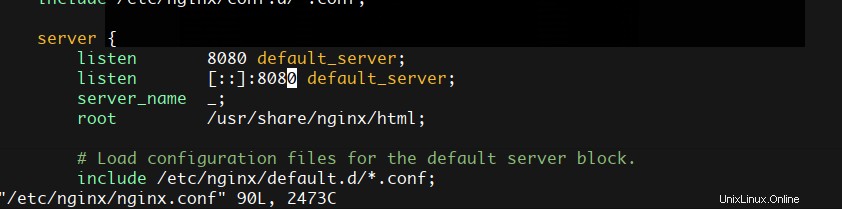
Selanjutnya, buka file konfigurasi layanan varnish dan temukan parameter ExecStart yang menentukan port yang didengarkan Varnish, dan ubah nilainya dari 6081 menjadi 80.
Garisnya harus seperti ini
ExecStart=/usr/sbin/varnishd -a :80 -f /etc/varnish/default.vcl -s malloc,256m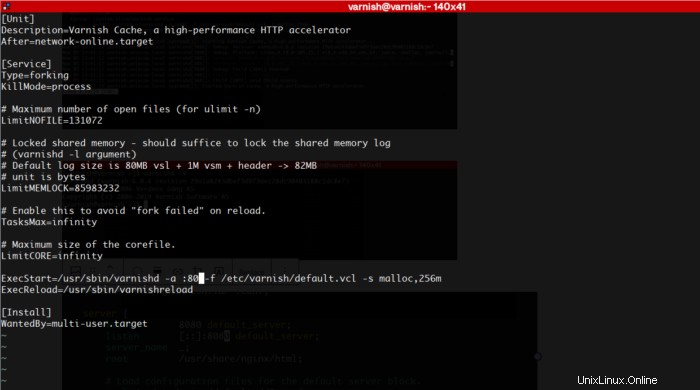
Selanjutnya, atur Nginx sebagai server backend untuk proxy Varnish, di file konfigurasi /etc/varnish/default.vcl.
Setel iklan default backend seperti ini
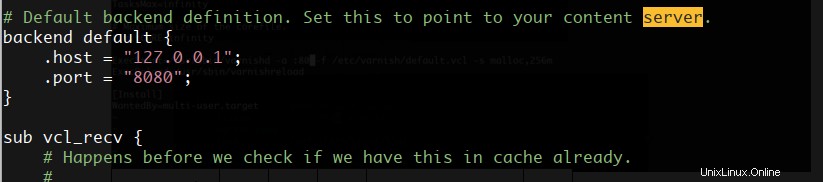
Setelah melakukan semua konfigurasi yang diperlukan, mulai ulang Nginx HTTPD dan cache Varnish untuk melakukan perubahan di atas.
sudo systemctl daemon-reload
sudo systemctl restart nginx
sudo systemctl restart varnishTerakhir, uji apakah cache Varnish diaktifkan dan berfungsi dengan layanan Nginx menggunakan perintah curl di bawah ini untuk melihat header HTTP.
curl -Ivv http://localhost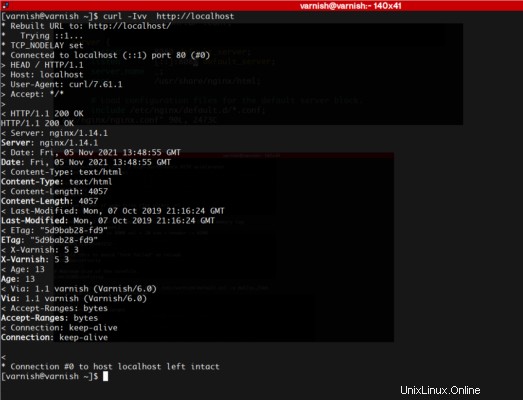
Akses server &jalankan perintah berikut di terminal terpisah untuk melihat log
varnishncsa